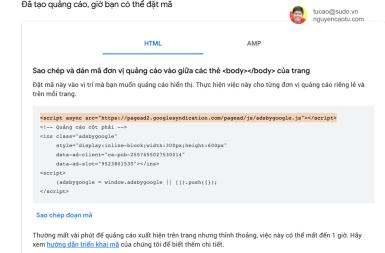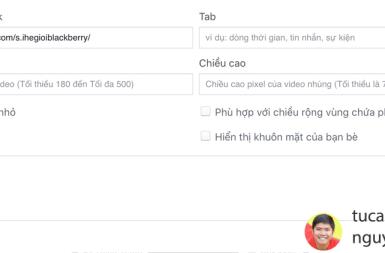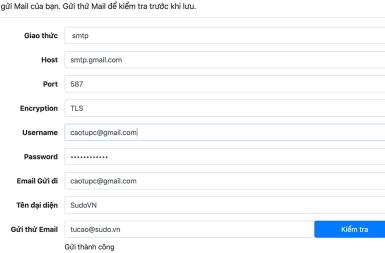Cách sử dụng AD manager của Google làm Ad Server
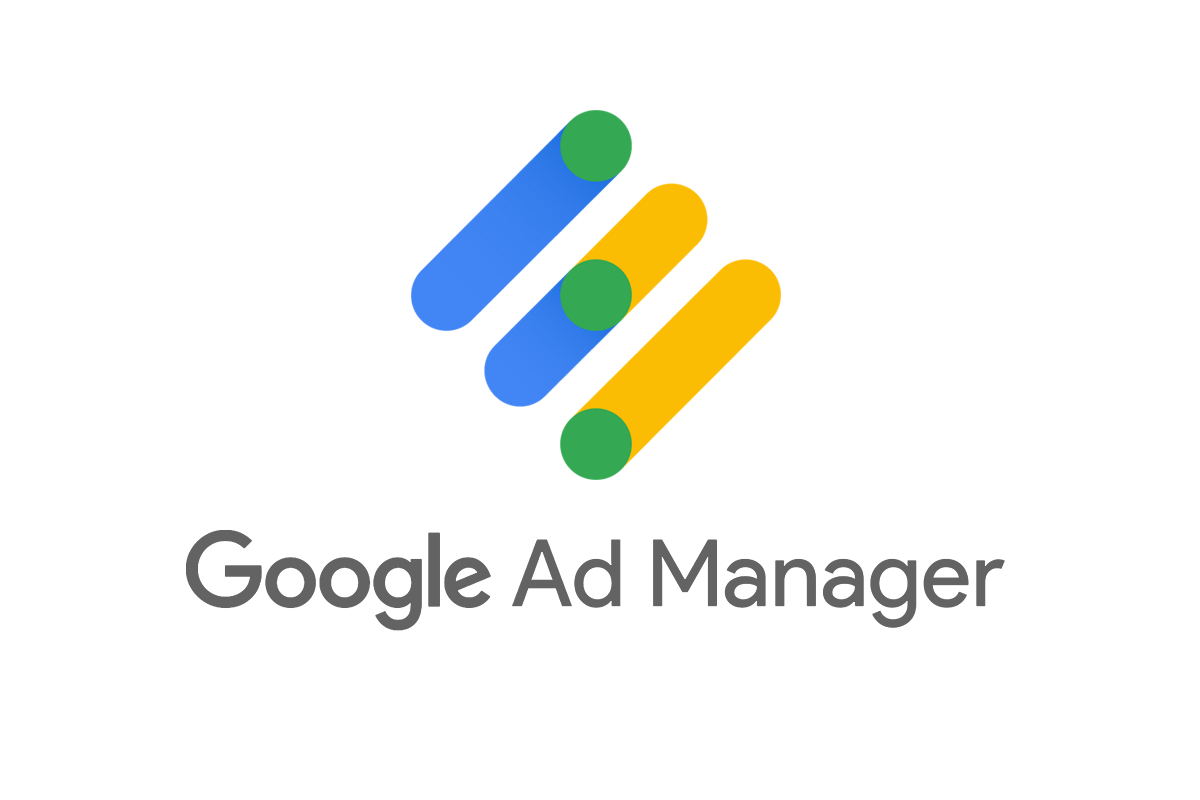
Ad Server là gì?
Trước khi đọc bài viết này bạn cần hiểu thế nào là Ad Server
Ad server là một phần của công nghệ quảng cáo (AdTech) được sử dụng bởi publisher, advertiser, ad agencies(đại lý quảng cáo) và ad network (mạng quảng cáo) để quản lý và chạy các chiến dịch quảng cáo (ad compaign).
Ad server chịu trách nhiệm đưa ra quyết định tức thời về những quảng cáo sẽ hiện trên trang web, và cung cấp cho chúng. Trên hết, ad server sẽ thu thập và báo cáo số liệu (như số lần hiển thị, số lần click…) để advertiser nắm rõ số liệu và theo dõi được hiệu suất của quảng cáo.
Nguồn: Tác giả NAMNH - Viblo.asia
Vì sao chúng ta cần tới Ad Server
Ví dụ như Tú, mình có rất nhiều Website. (Có những thời điểm mình quản lý tới gần 500 Website của cả công ty lẫn khách hàng), hiện tại thì ít hơn nhiều rồi. Nhưng làm thế nào để khai thác và tận dụng những Website này cho việc quảng cáo? Tóm lại Ad Server có thể giúp bạn
- Quản lý các banner quảng cáo tập trung ở 1 nơi
- Quản lý được nhiều vị trí quảng cáo
- Theo dõi số liệu hiệu quả (lượt hiển thị, click)
- Cài đặt được chiến dịch (thời gian hiển thị, số lượt hiển thị, tuỳ chỉnh thiết bị, hệ điều hành....)
- Theo dõi được doanh số (số tiền bạn thu được) nếu bạn muốn bán banner cho một người khác.
Vì sao lại là Admanager của Google mà không phải nhà cung cấp khác?
Tú đã thử sử dụng và cài đặt một số công cụ khác, thậm chí là mình từng tự code một trang cho phép quản lý banner tương tự, nhưng khá tốn nguồn lực. Sau đó mình sử dụng tới mã nguồn mở của Revive Adserver - có lẽ đây là Open Source ngon nhất theo mình.
Tuy nhiên sau khi chuyển qua Admanager thì mình rất bất ngờ, vì nó tốt hơn mình mong đợi rất nhiều. Đặc biệt là việc chúng ta có thể sử dụng Admanager của Google để tối ưu hoá doanh thu từ quảng cáo :D. Mình tổng hợp một số lợi thế vì sao mình phải chuyển qua Admanager
- Miễn phí, hoàn toàn miễn phí, chỉ cần có tài khoản Adsense là được sử dụng (ko phải dành cho tất cả mọi người, Adsense của mình là content, còn Hosted khi bạn đăng ký qua Youtube mình không rõ là có được ko? bạn nào làm thì xác nhận lại cho mình nhé)
- Hỗ trợ banner HTML5
- Có code để gắn vào ứng dụng.
- Hệ thống báo cáo cực kỳ ngon, rất chi tiết, bạn hoàn toàn có thể sử dụng nó để bán cho khách hàng của mình.
- Share hồ sơ, báo cáo cho doanh nghiệp, theo mình hiểu là còn có thể cấp quyền cho người khác vào. Bạn cứ cài đặt không gian lưu trữ quảng cáo trước
- Bán cho Google Adsense khi quảng cáo của bạn trống
- Liên kết các mạng quảng cáo khác vào đây, từ đó làm cho CPC, CPM của bạn cao lên (Vì ai trả cao mới hiển thị) do đó tiền thu được nhiều hơn.
Trong bài viết này, mình sẽ dừng lại ở việc, hướng dẫn bạn cách tạo không gian lưu trữ quảng cáo, lấy mã nhúng quảng cáo và cài đặt hiển thị 1 banner lên website của bạn.
Ghi chú: Việc kết nối và bán Google Adsense từ Admanager, tại thời điểm viết bài này. Bản thân mình cũng chưa làm thành công, mình sẽ viết khi mình làm được. Và cũng mong nếu bạn nào biết có thể chỉ và tư vấn cụ thể cho Tú.
Hướng dẫn sử dụng Admanager gắn banner quảng cáo
Bước 1: Cài đặt không gian lưu trữ
Không gian lưu trữ, có nghĩa là Website bạn sẽ gắn mã code mà Admanager tạo ra cho bạn. Bạn lấy mã này gắn lên Website muốn phân phối quảng cáo. Có thể là bất kỳ website nào mà không cần phải xét duyệt.
Trong bài viết này mình sẽ gắn demo lên Website https://tuoitredonganh.vn/diendan
AdManager => Kho lưu trữ => Các đơn vị quảng cáo => Chọn Đơn vị quảng cáo mới
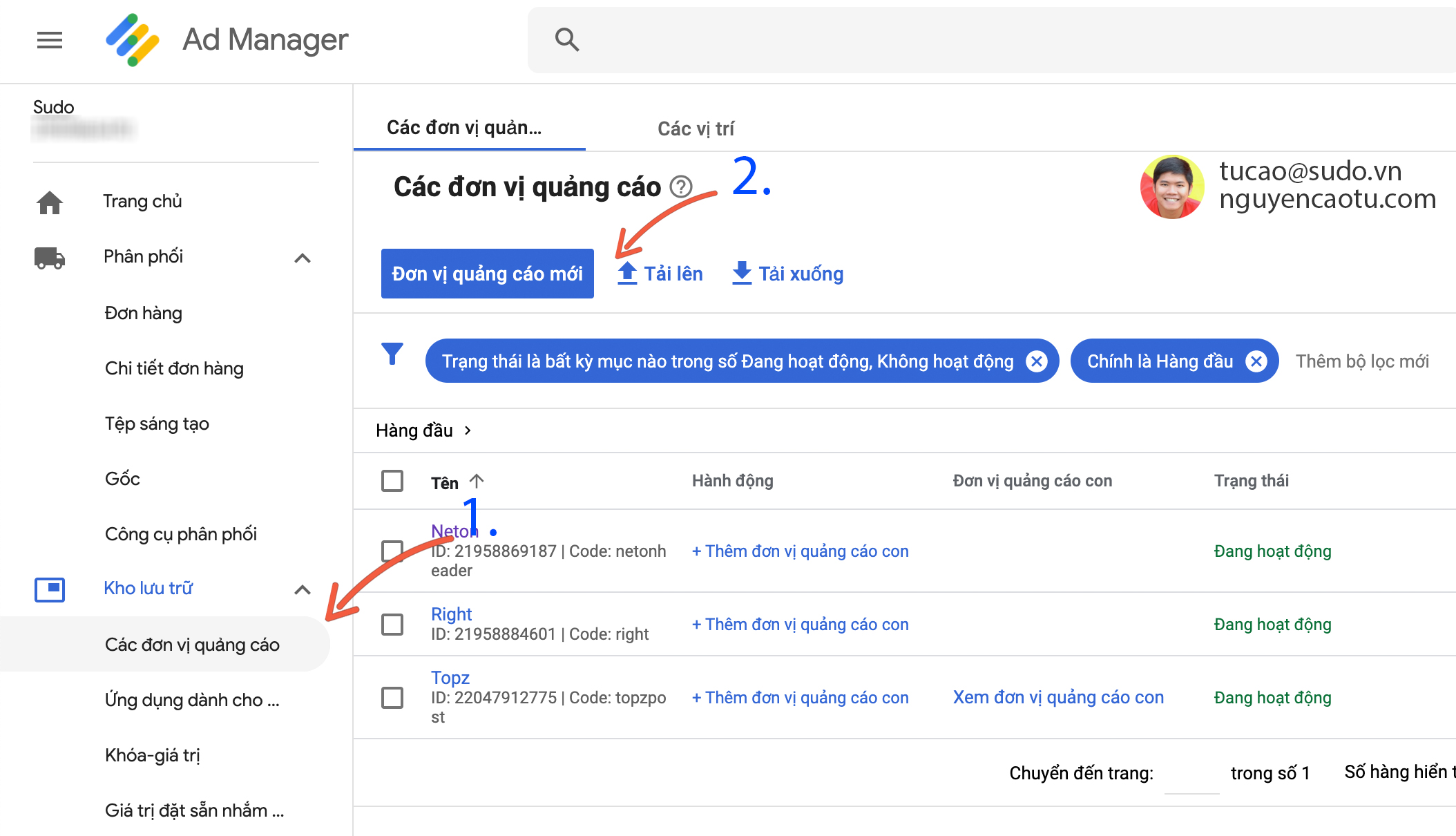
Bước 2: Bạn khai báo các giá trị của không gian quảng cáo mà bạn có.
Tại tab Cài đặt, bạn điền các thông số phù hợp.
Trong ví dụ này, trên trang tuoitredonganh.vn/diedan mình có vị trí phía trên cùng còn trống, phù hợp với banner 728x90 do đó mình sẽ tạo ra kích thước cố định cho vị trí này. Để sau này, chỉ khi nào có banner phù hợp thì mới được hiển thị, tránh làm vỡ khung, tràn nội dung.
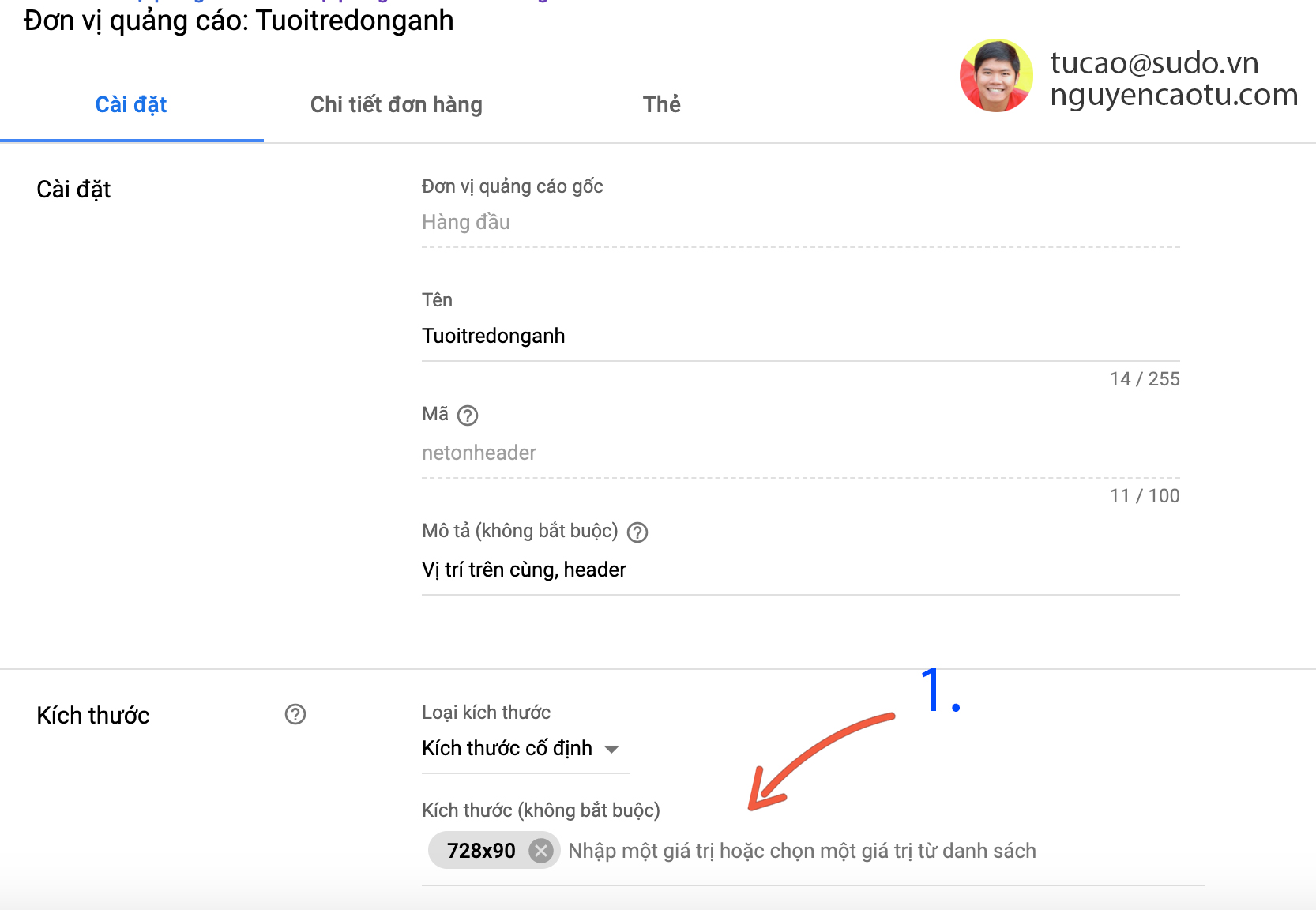
Phân kích thước, nếu bạn kích thước cố định, bấm chuột vào đó Google sẽ liệt kê các kích thước nó đề suất. Hãy lựa chọn từ danh sách này (Chi tiết về các kích thước bạn đọc bài bên dưới)
Đọc thêm: Các kích thước quảng cáo Google Display Network chuẩn của Google
Sau khi bạn đã khai báo các thông tin xong, hãy nhấn lưu.
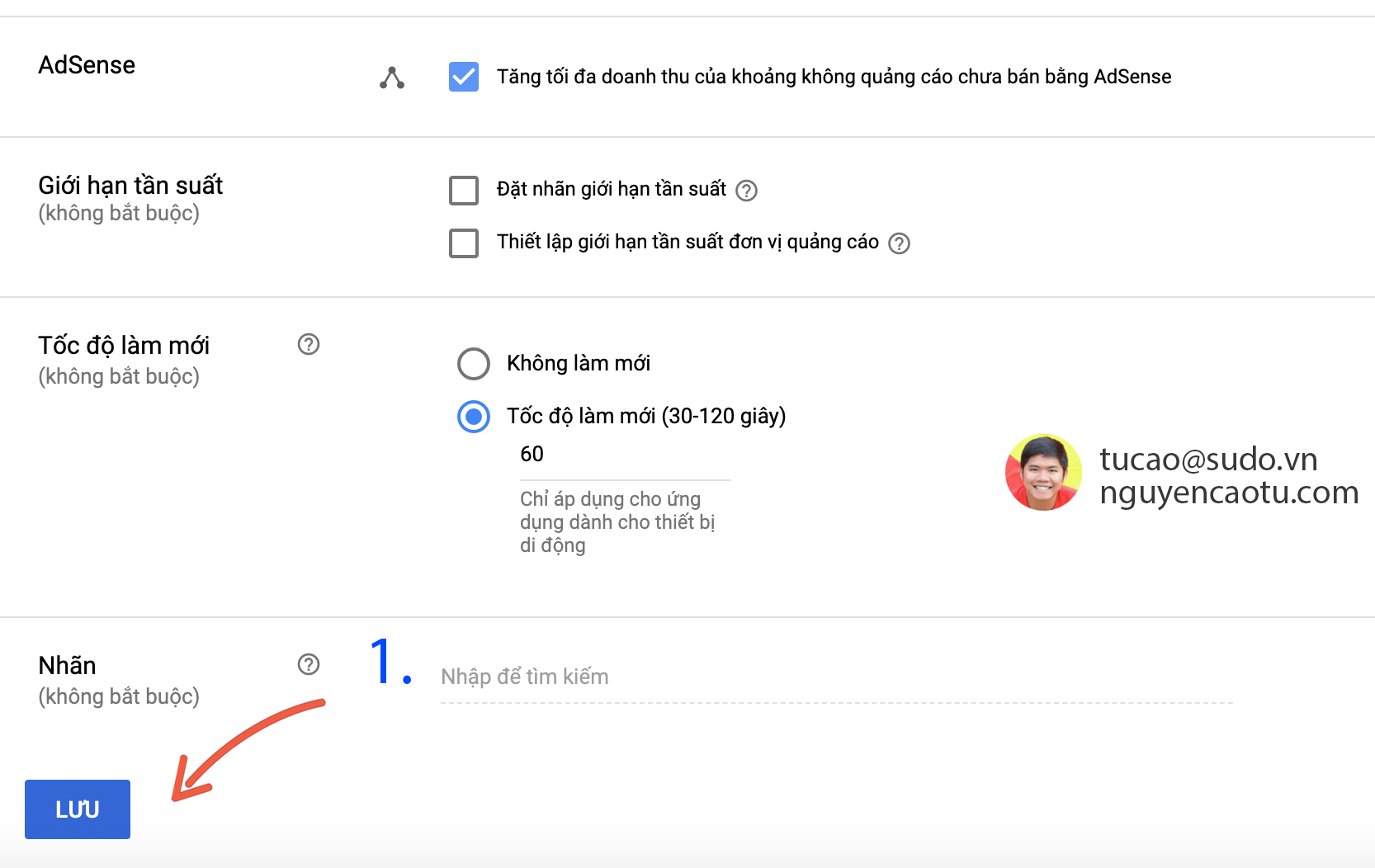
Bước 3: Chuyển qua tab Thẻ, nằm cũng chỗ với cài đặt
Bạn nhấn vào Thẻ, chọn Thẻ nhà xuất bản của Google => Chọn Tiếp Tục
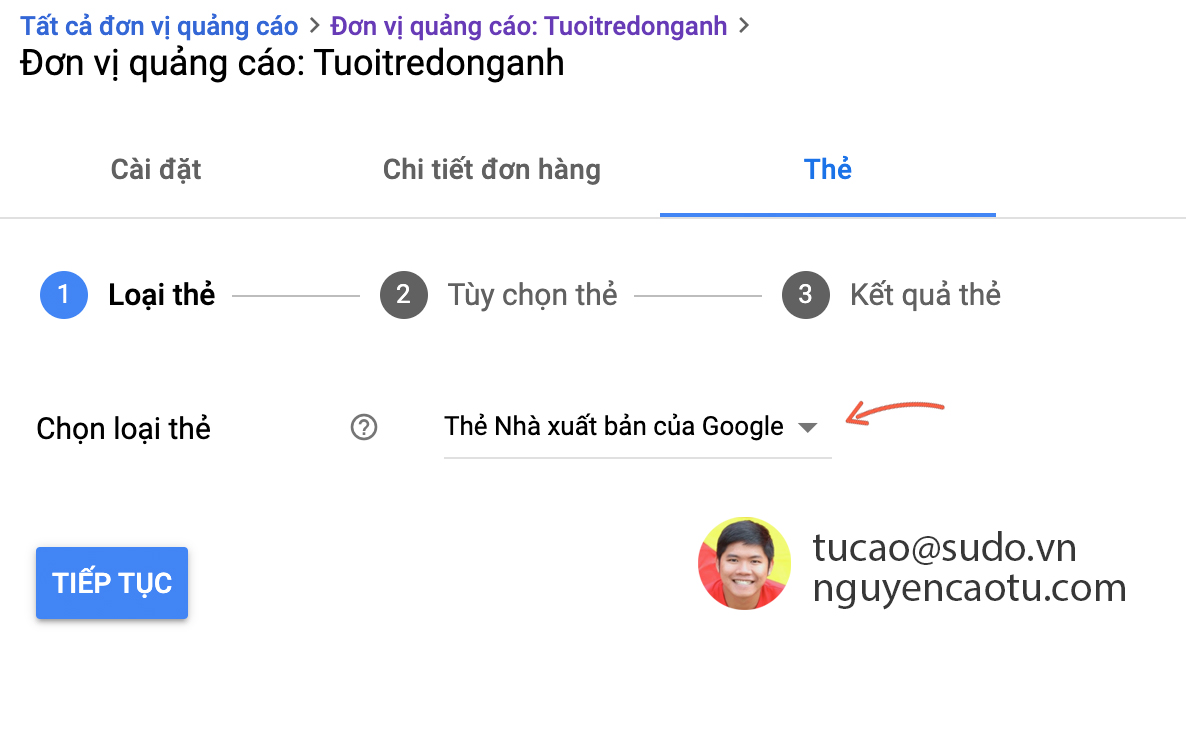
Phần Tuỳ Chọn Thẻ, không cần cấu hình gì cả, bấm Tiếp Tục
Kết quả của Google trả về bạn sẽ có trang thẻ, chứa code để bạn gắn và hướng dẫn như sau.
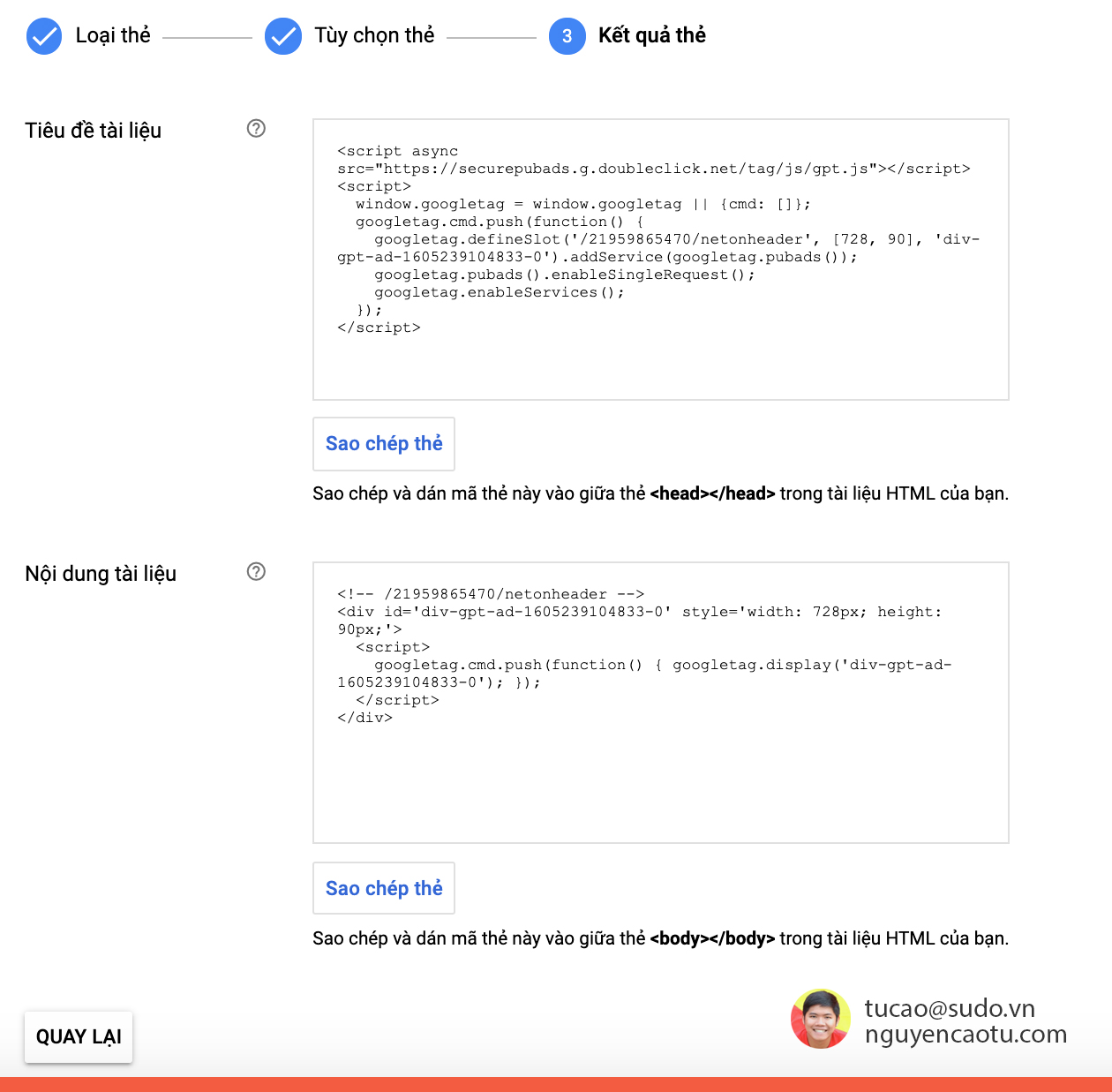
Bước 4: Bây giờ bạn sao chép các đoạn code này và dán vào Website nhé.
Thẻ trong là mã để lấy dữ liệu quảng cáo từ Admanager
Còn đoạn bạn sẽ gắn vào vị trí bạn cần hiển thị quảng cáo phù hợp trong code. Ở đây mình ví dụ mình đang gắn ở Xenforo.
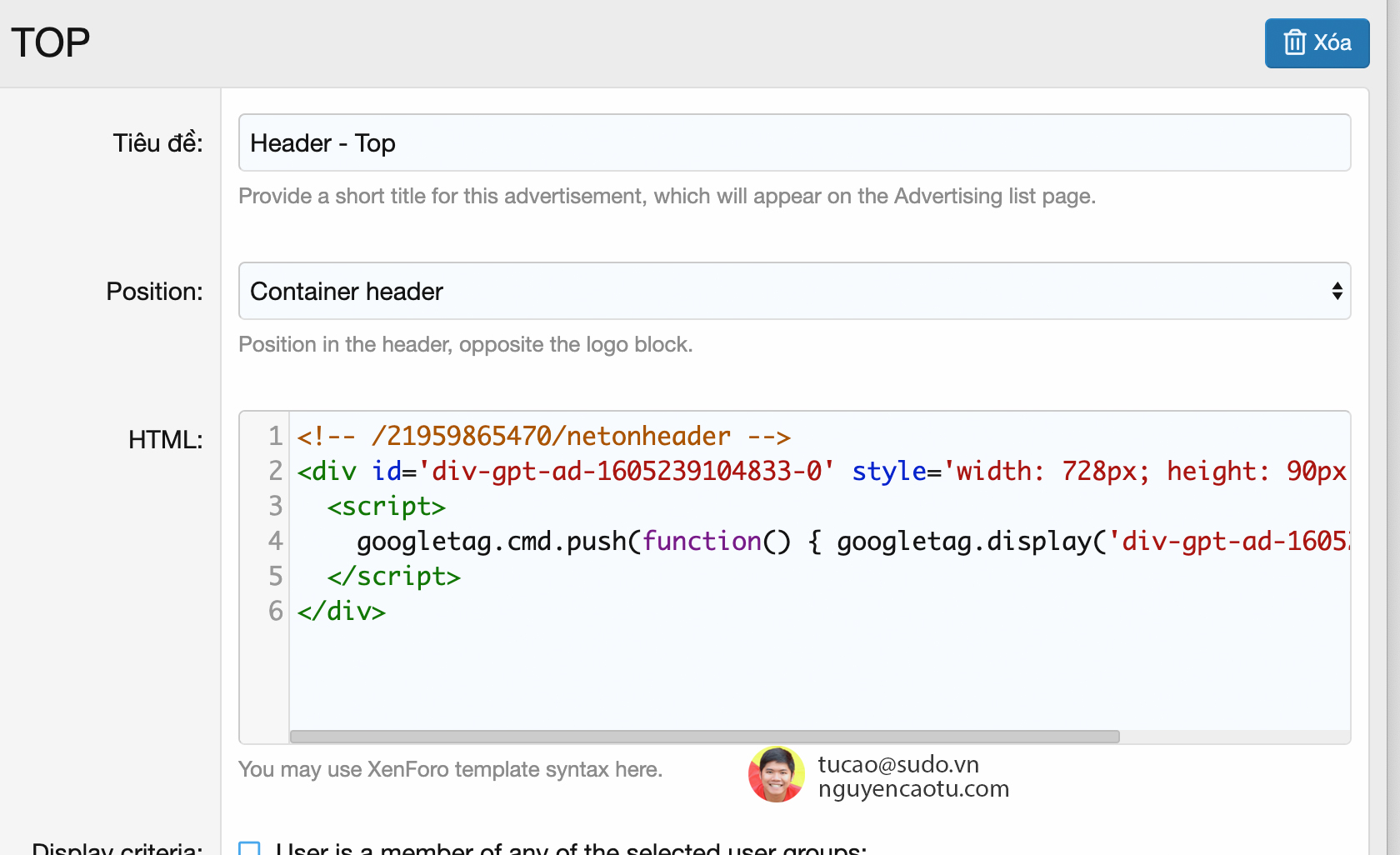
Bây giờ là đã gắn code lên rồi, bướ tiếp ta sẽ thực hiện tải banner quảng cáo của bạn cần chạy lên đó nhé.
Bước 5: Admanager => Phân Phối => Chọn Đơn hàng => Chọn đơn hàng mới
Hình bên dưới là các thông số bạn cần khai báo cho đơn hàng mới. Cái nào bắt buộc ta nhập nhé, còn không bắt buộc cứ bỏ qua đã, sau này bạn hiểu thì bạn thử sau :D.
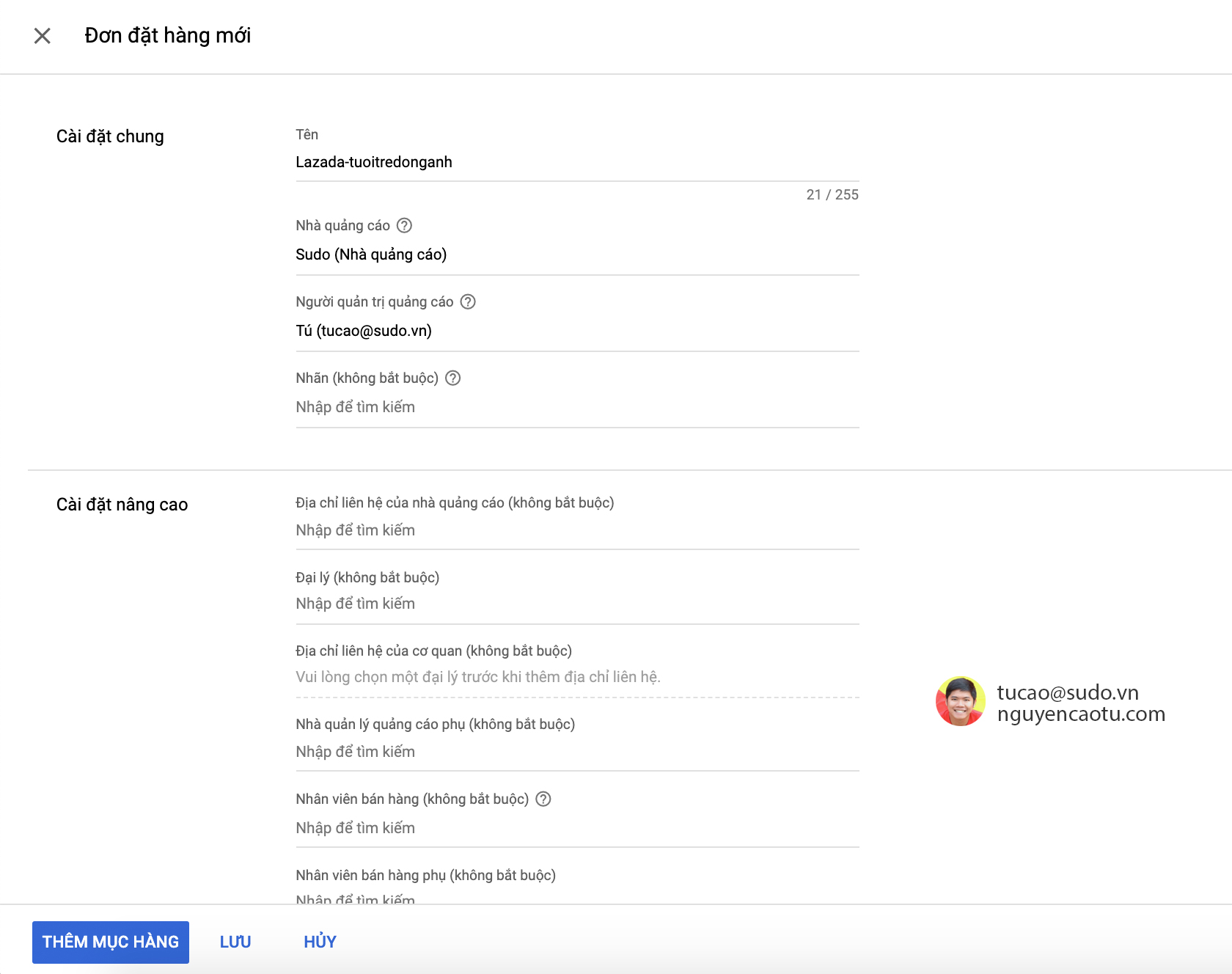
Sau khi xong nhấn vào Thêm mục hàng.
Bước 6: Chọn lại quảng cáo hiển thị, Vì đây là banner nên mình Chọn Loại quảng cáo hiển thị
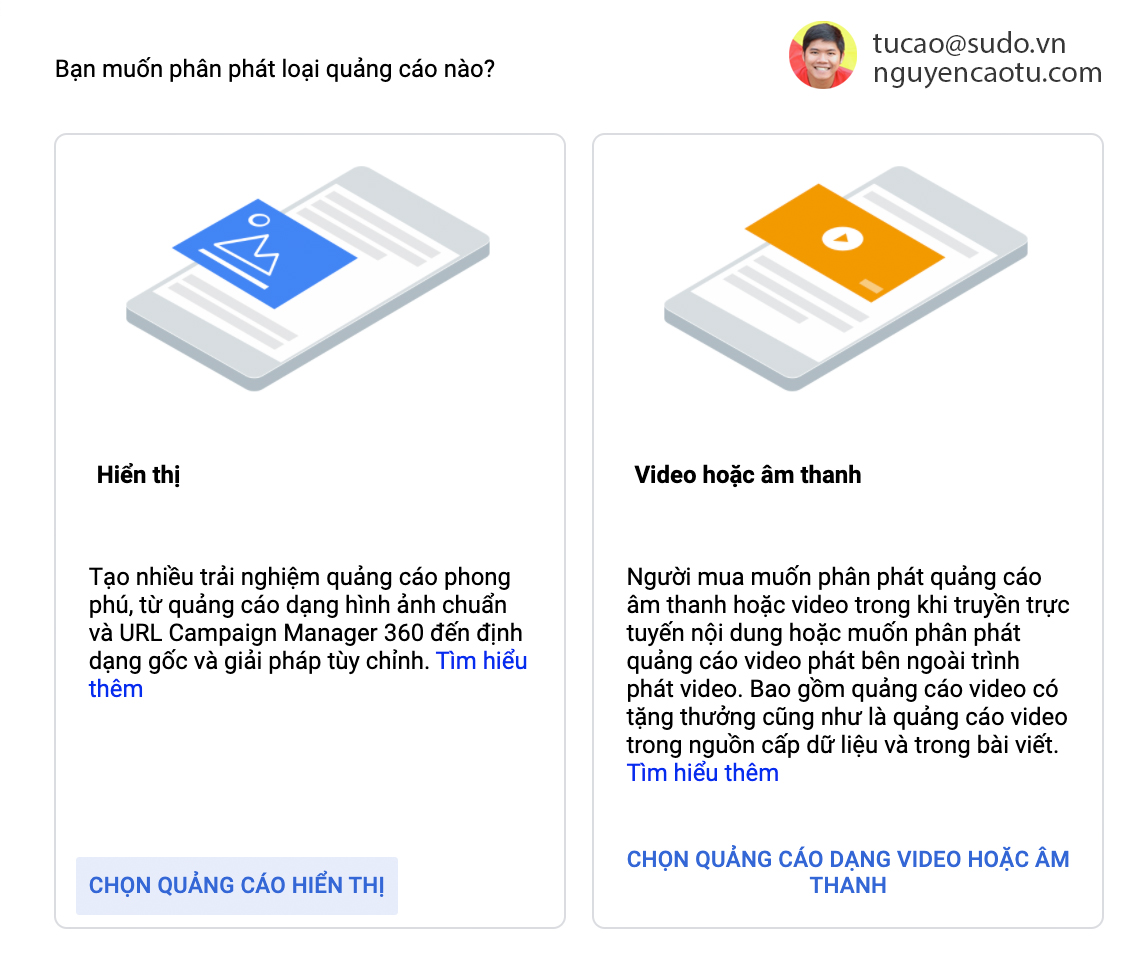
Tại mục chi tiết đơn hàng bạn điền các thông tin phù hợp, chú ý phần tệp sáng tạo dự kiến, ta cần chọn cái 728x90 nhé.
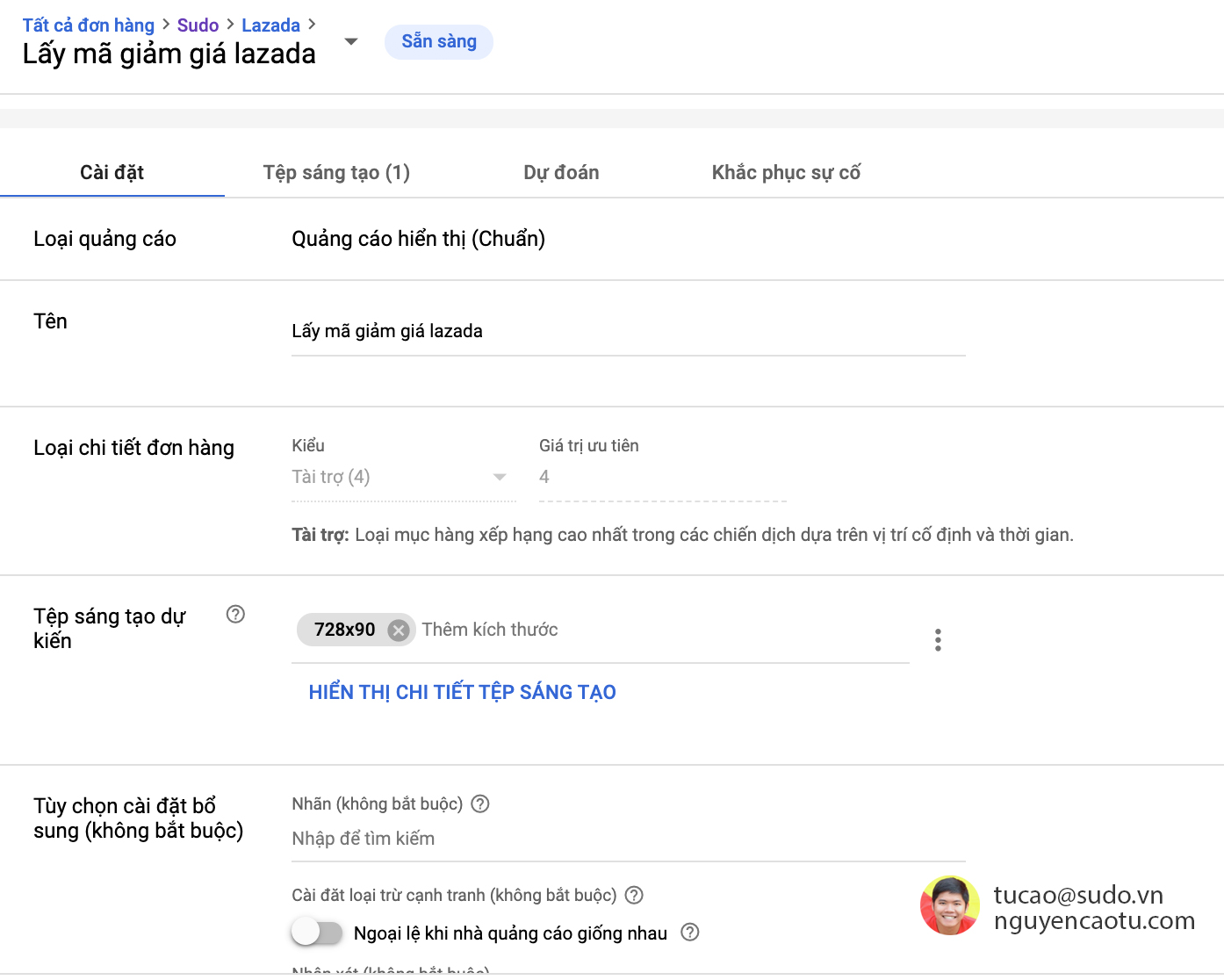
Bước 7: Bạn cần khai báo ở phần cài đặt thông số
Chỗ này để theo dõi và bán quảng cáo cho các bên khác đây, ở đây là ví dụ nên mình cứ nhập tạp, từ ngữ nó rất dễ hiểu cả anh/ việt nên bạn tự đổi cho phù hợp.
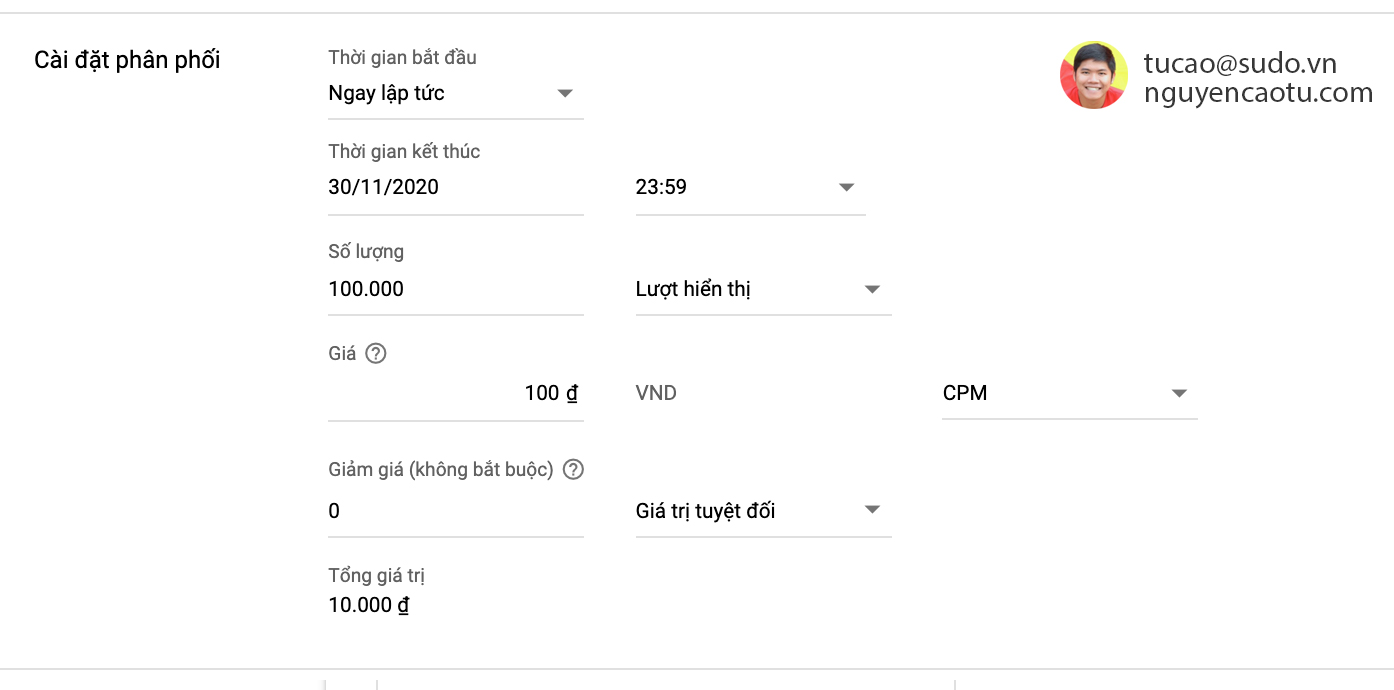
Bước 8: Kéo xuống một chút, có một phần là Thêm tiêu chí nhắm mục tiêu. Đây chính là phần để cho Google biết, bạn sẽ gắn cái banner vào vị trí nào, bấm vào đó và chọn đúng tên đơn vị quảng cáo bạn làm ở Bước 2 nhé. (ở đây tên mình tạo là tuoitredonganh)
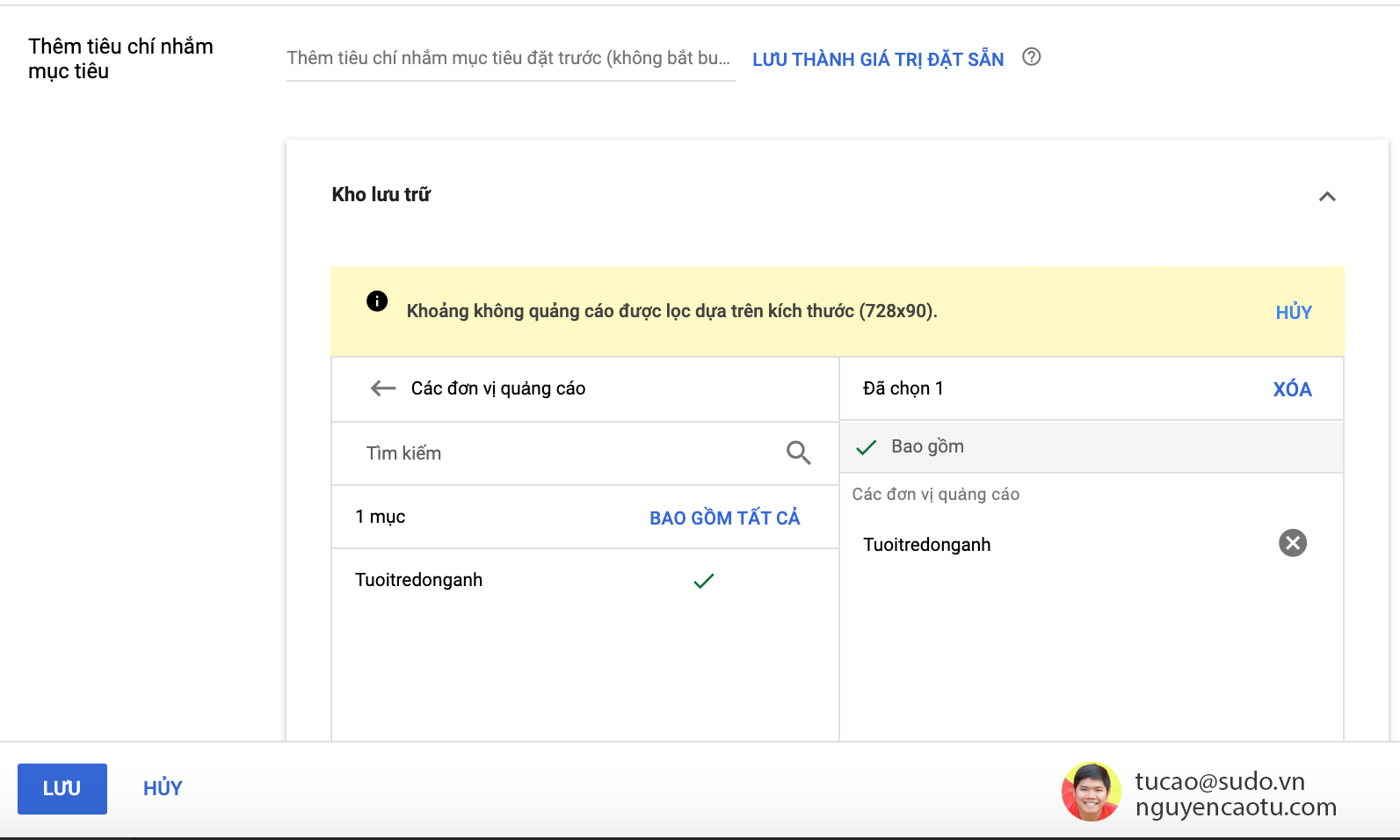
Sau khi làm xong, hãy nhấn Lưu
Bước 9: Chuyển qua tab Tệp sáng tạo để tải banner của bạn lên.
Bạn bấm nút Thêm Quảng Cáo, sau đó chọn tệp sáng tạo mới và chọn kích thước 728x90
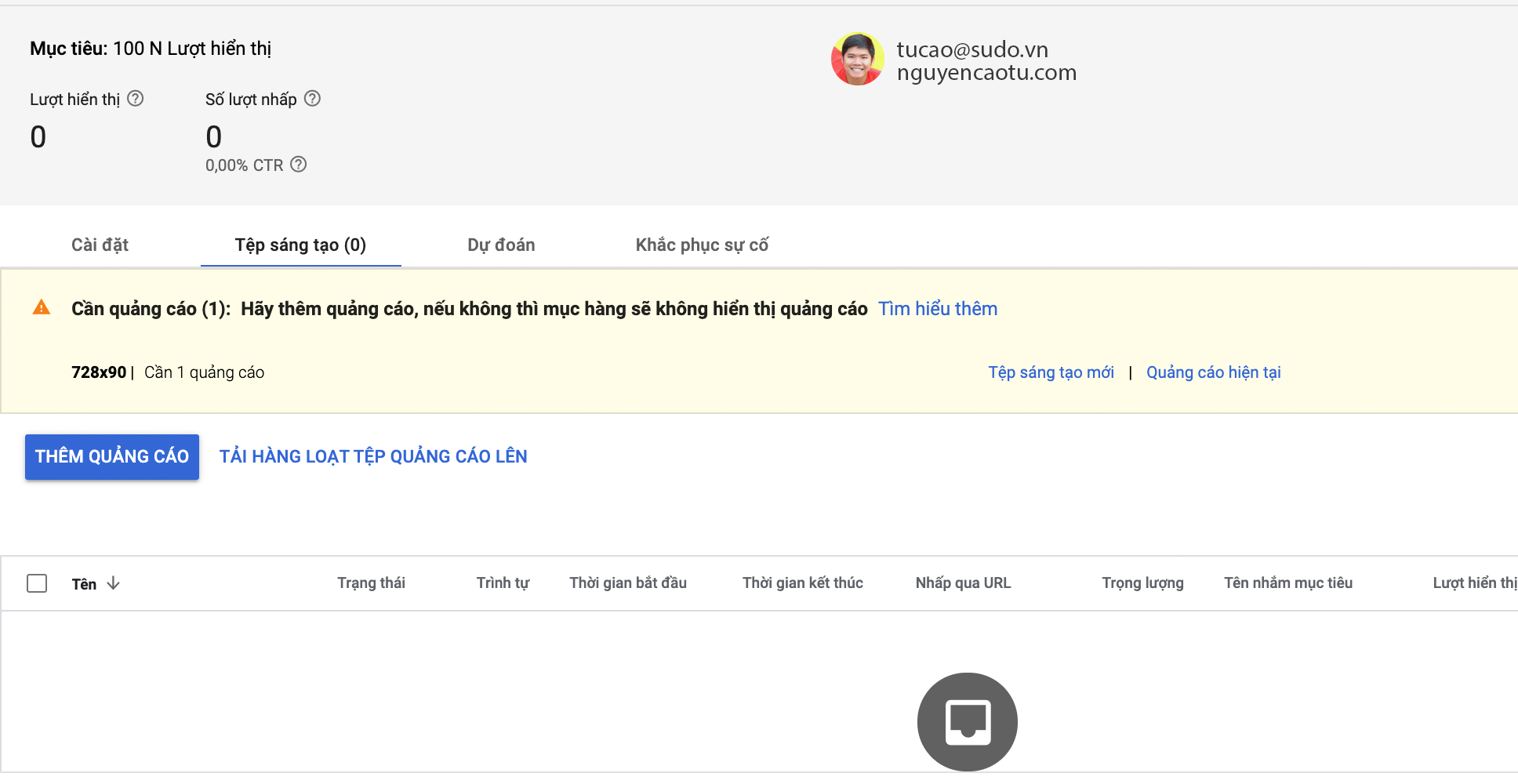
Bây giờ, hãy tải ảnh hay file HTML5 của bạn lên đây. Để cho đơn giản, mình đính kèm luôn cho bạn file banner HTML5 mình làm demo (Tải về tại đây)
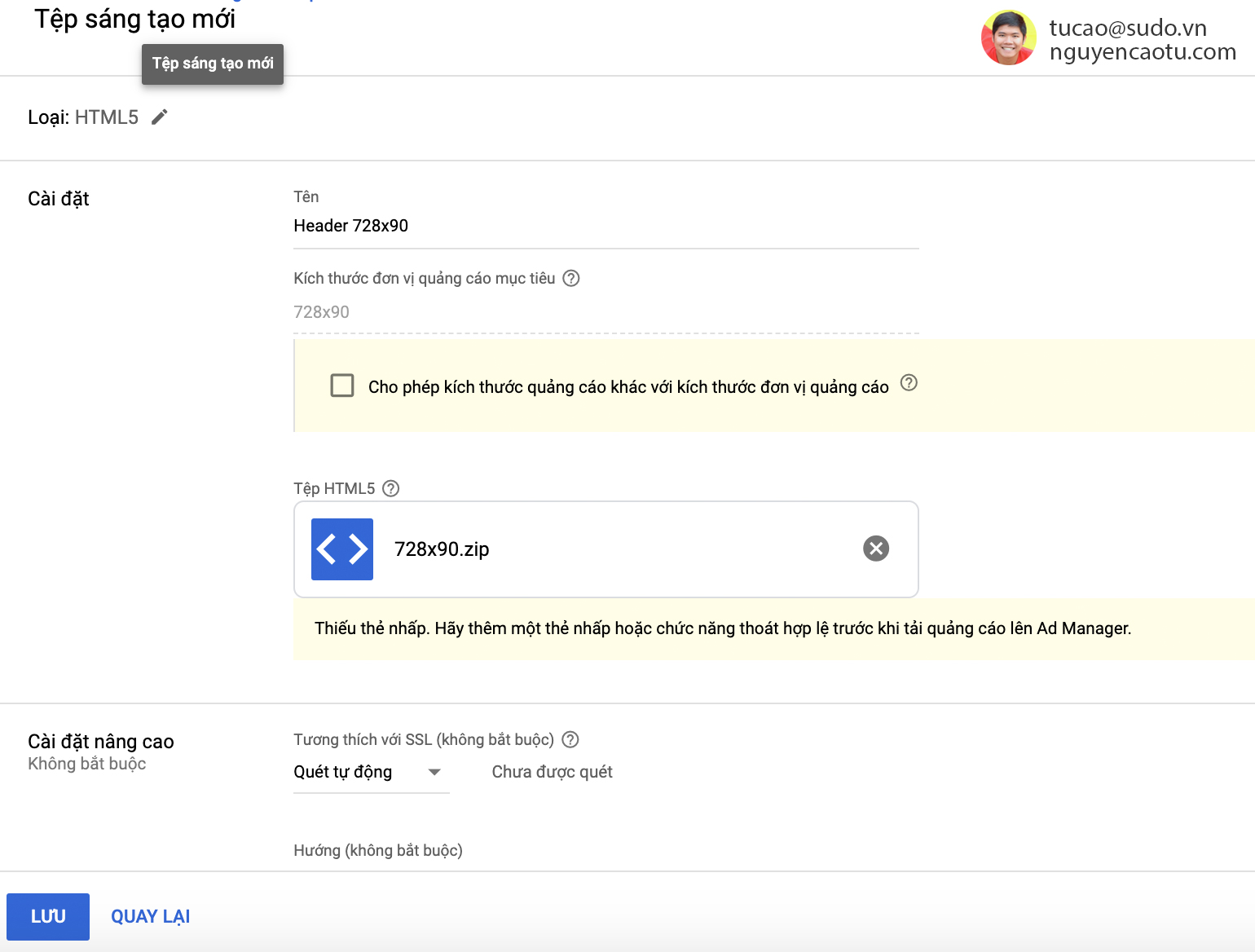
Đặt tên tệp, mục cài đặt chọn Duyệt và tải tệp tin mẫu của mình lên.
Vậy là xong, đơn hàng đã ở trạng thái lưu nháp và bạn cần chấp thuận một lần nữa.
Bước 10: Admanager => Phân Phối => Đơn Hàng => Chọn tên đơn hàng mà bạn tạo ở bước trước đó (VD: LazadaVietNam), sau đó bấm nút Chấp Thuận
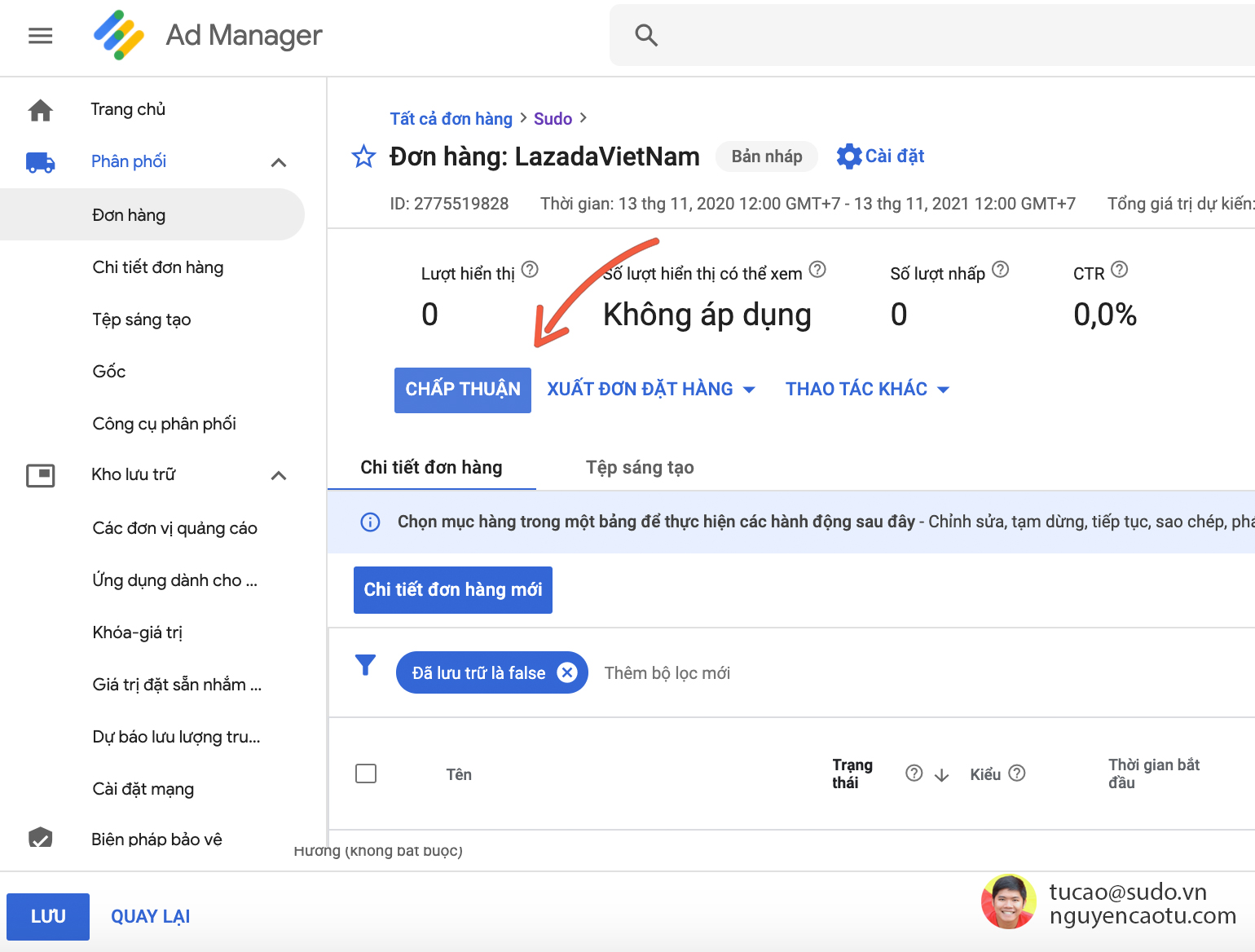
Bây giờ, hãy kiểm tra lại xem đơn hàng của bạn ở trạng thái chấp thuận hay chưa và quảng cáo đã hiện chưa nhé.
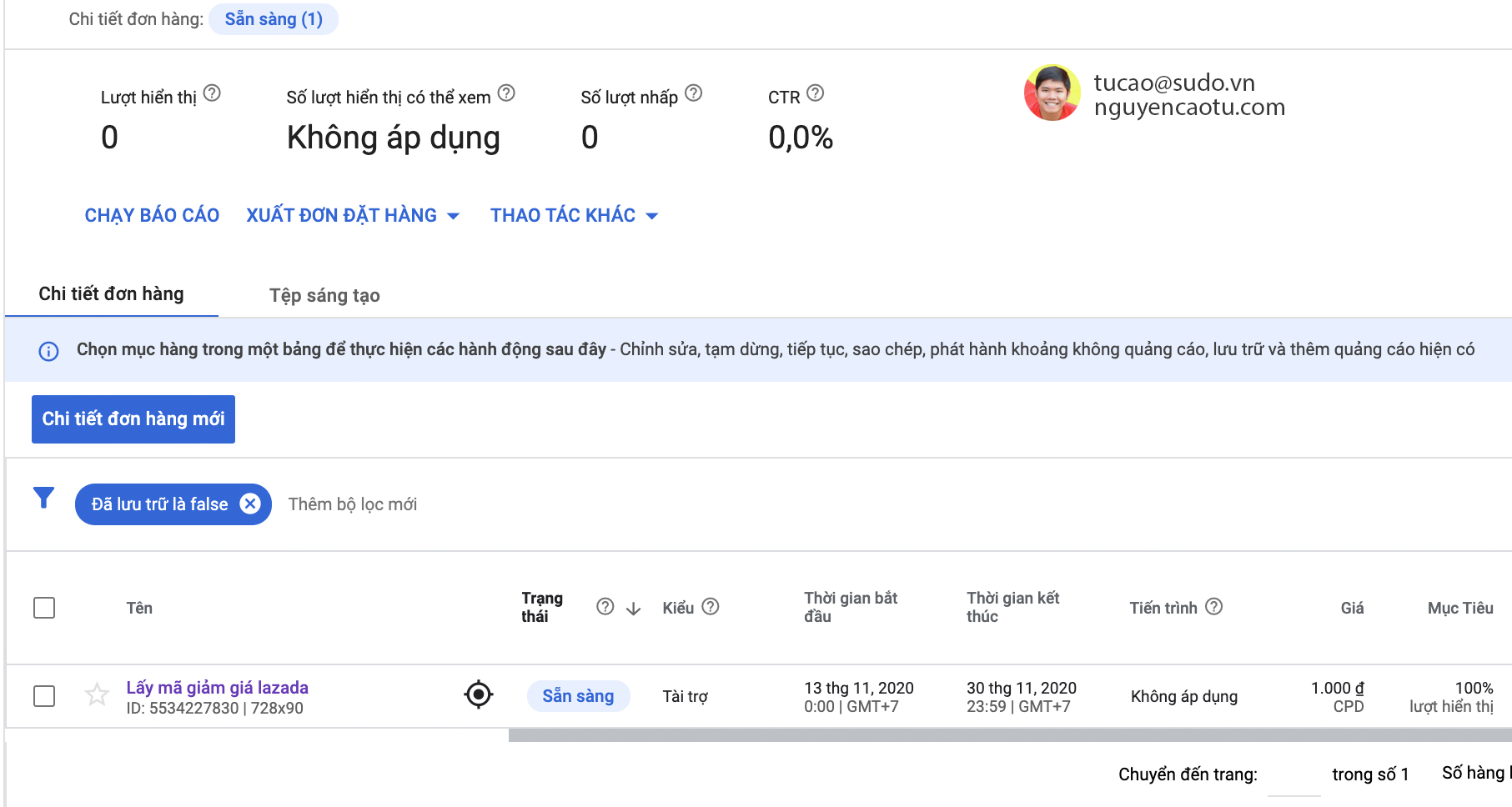
Vậy là được rồi, nếu mọi thứ cài đặt đúng, thì đây là kết quả.
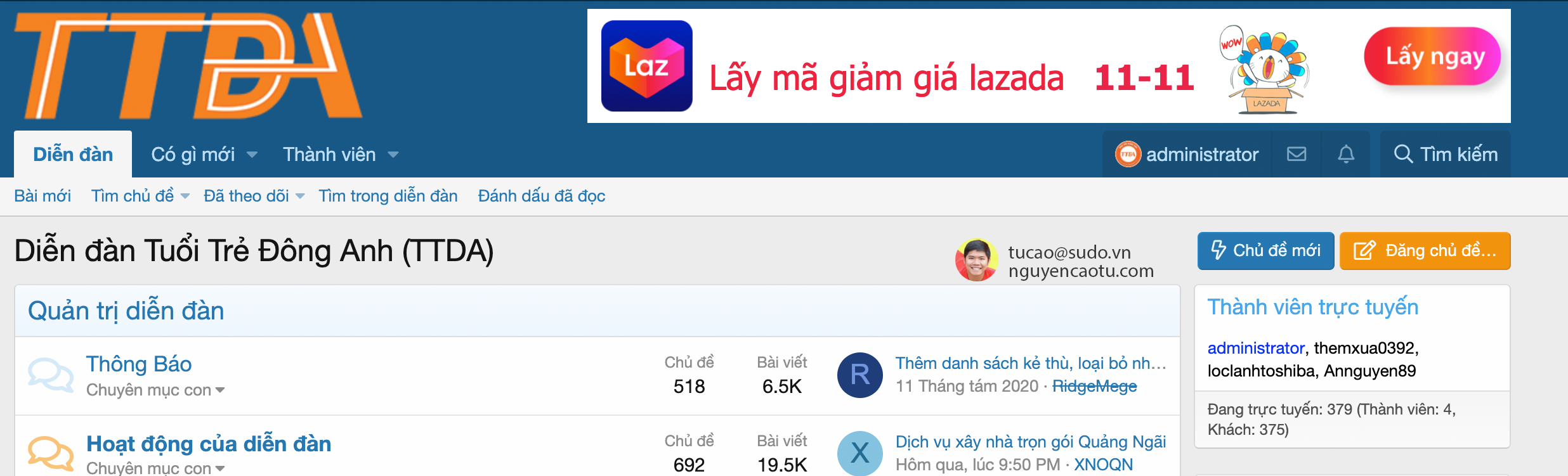
Vậy là hoàn tất, Tú đã hướng dẫn bạn cách sử dụng Admanager để làm Ad Server. Thật sự nó rất nhiều nút và nhiều trường hợp, trong phạm vi bài này mình không thể viết chi tiết hơn được, nếu có thời gian mình sẽ quay trở lại với chủ đề này sau.
Chúc bạn thành công!